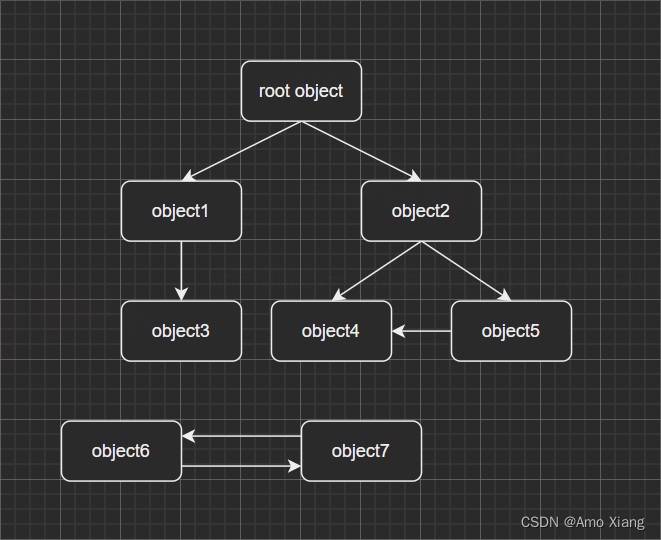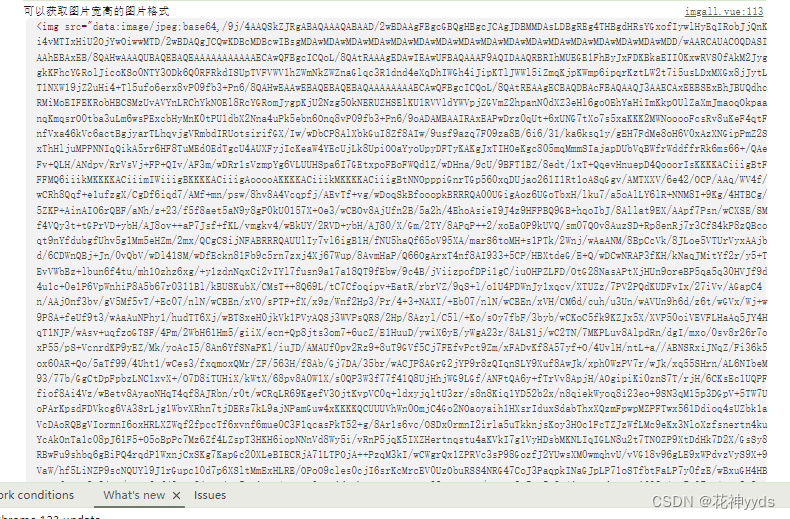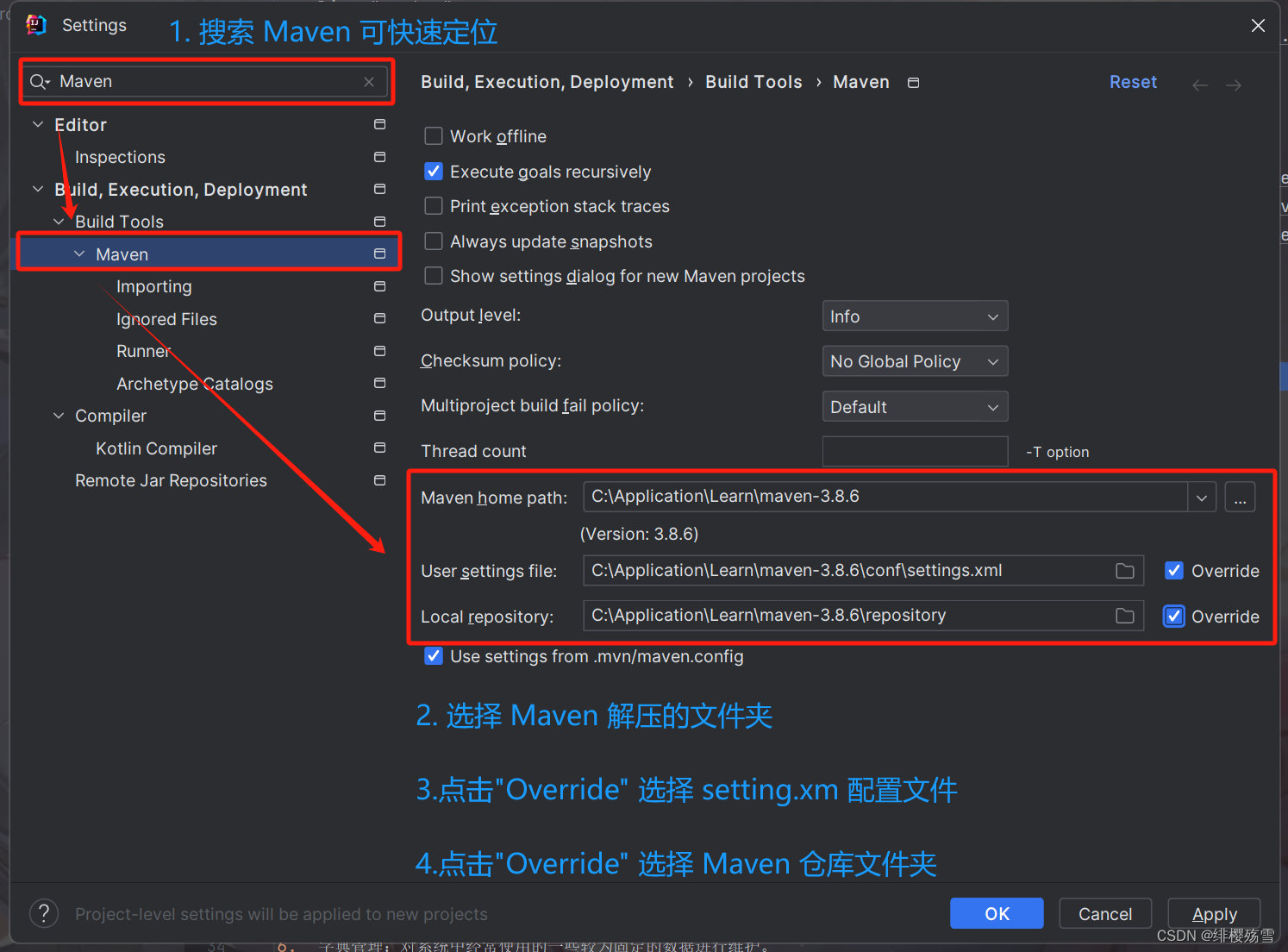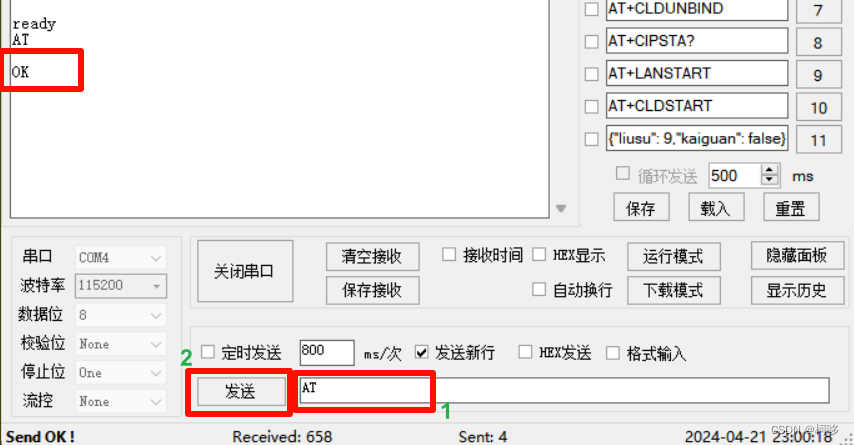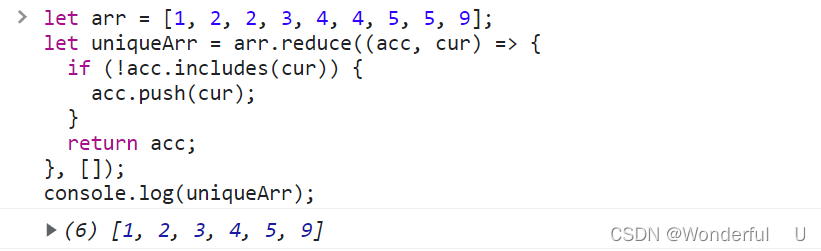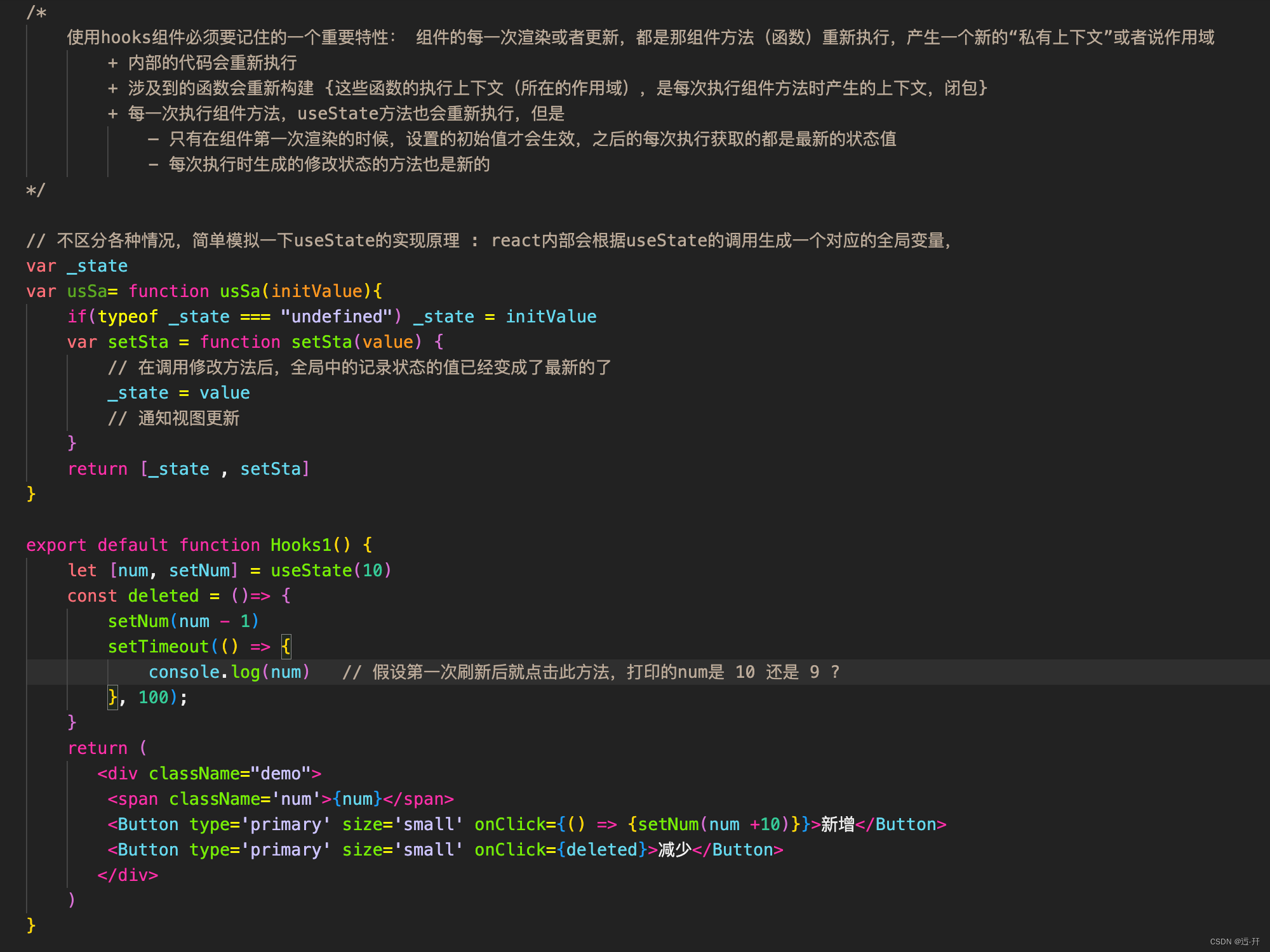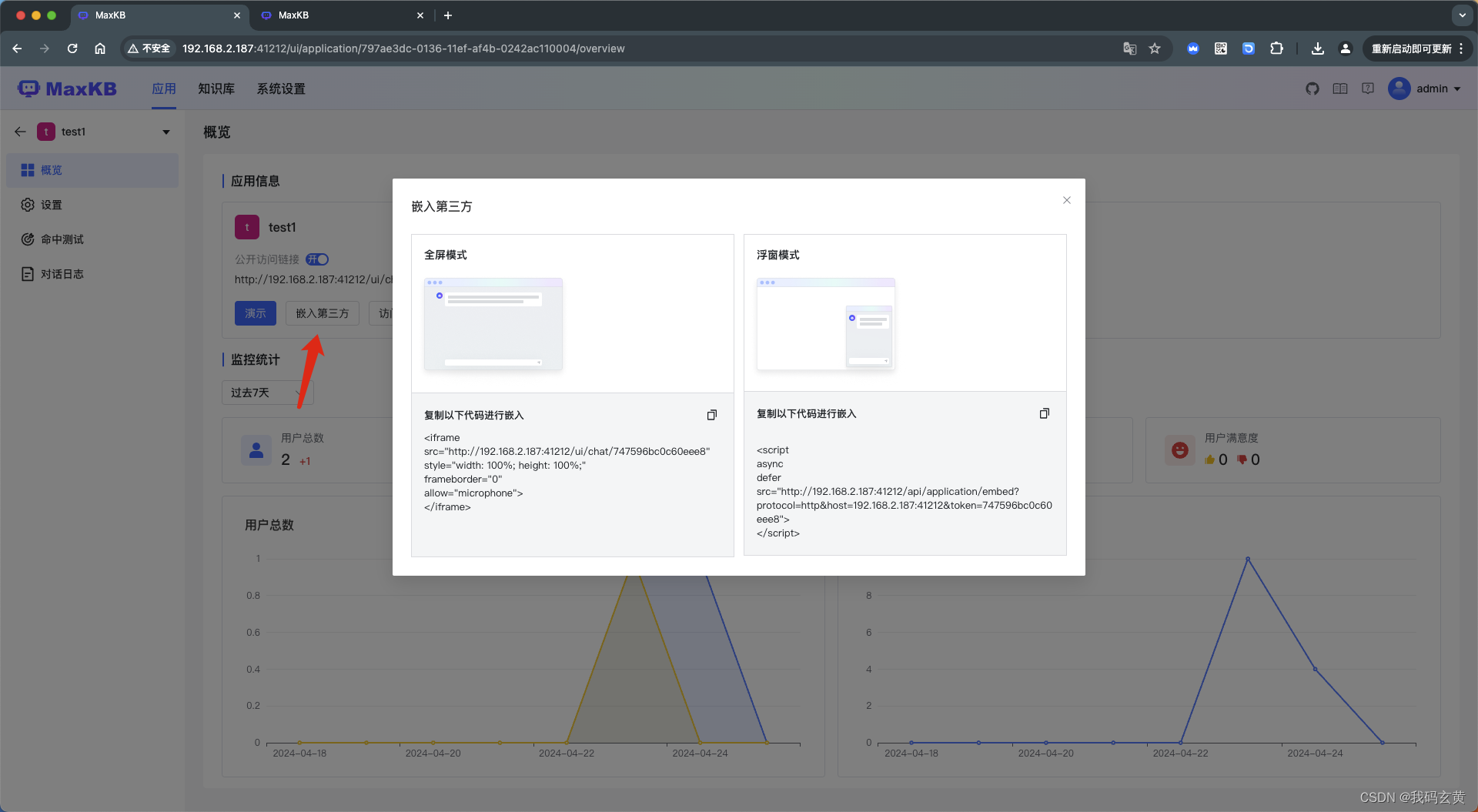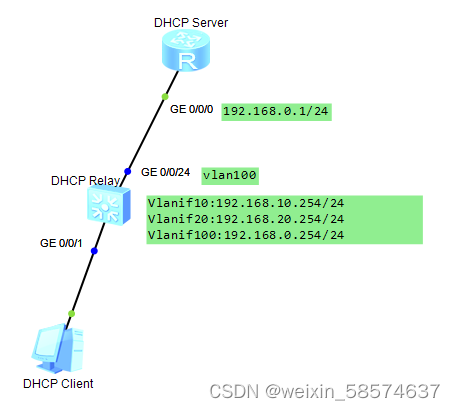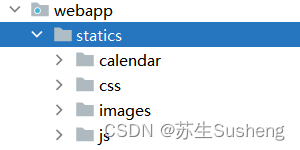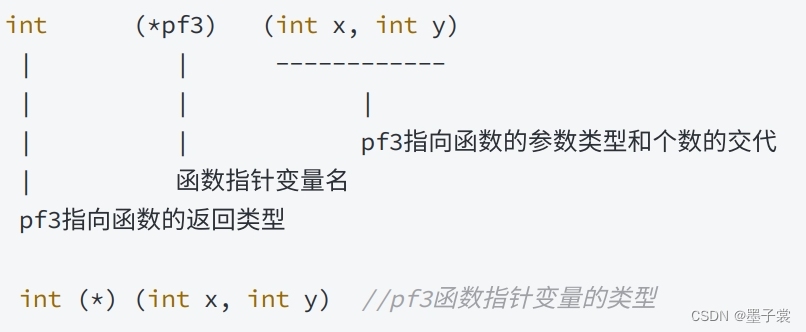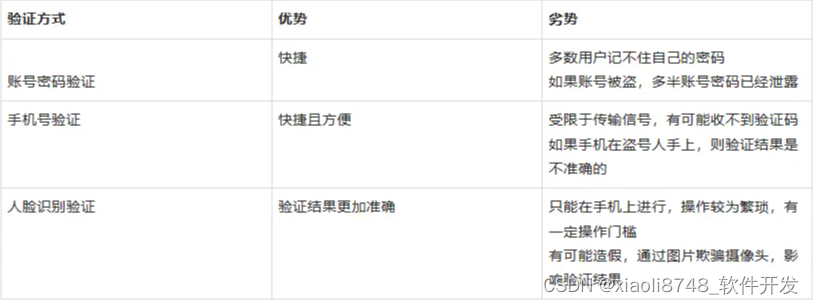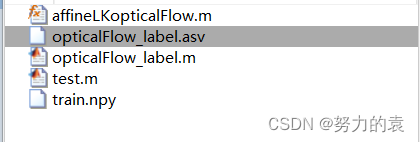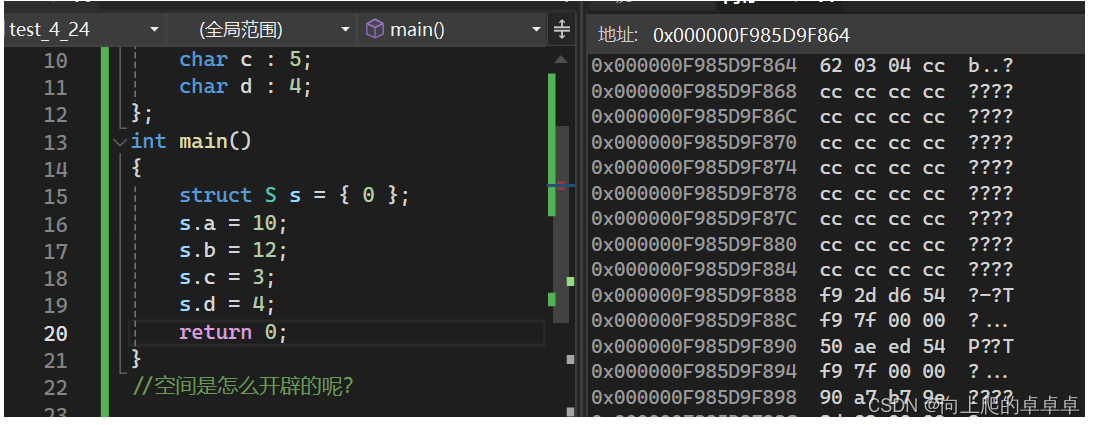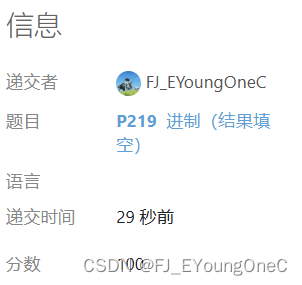🧠 如何解决 IntelliJ IDEA 2024 启动总闪退问题?一站式解决方案!
文章目录
- 🧠 如何解决 IntelliJ IDEA 2024 启动总闪退问题?一站式解决方案!
- 摘要
- 引言
- 正文
- 一级标题:检查和优化内存设置
- 一级标题:管理旧版本和配置文件
- QA环节
- 小结
- 参考资料
- 表格总结本文核心知识点
- 总结与未来展望
- 温馨提示
摘要
在本文中,我们将深入探讨 IntelliJ IDEA 2024 启动闪退的常见原因及其解决方案。特别关注内存配置优化、兼容性问题、以及如何有效管理老版本文件。本文内容丰富,涵盖从初级到高级的操作,无论你是编程新手还是资深开发者,都能从中获得必要的帮助。关键词包括 IntelliJ IDEA 闪退、内存配置、优化设置、版本兼容性、开发环境配置 等,旨在提高在百度的可搜索性。

引言
🐯 大家好,我是猫头虎,今天我们来聊聊每个 Java 开发者可能都会遇到的一个头疼问题 —— IntelliJ IDEA 闪退。这个问题不仅令人沮丧,而且还会严重影响我们的开发效率。但别担心,我将带领大家逐一击破这些技术难题!
正文
一级标题:检查和优化内存设置
🛠️ 内存配置的重要性
- IntelliJ IDEA 作为一个功能强大的集成开发环境,对内存的要求相对较高。不合理的内存设置是导致启动闪退的常见原因。
🔧 具体操作步骤
- 定位配置文件:
找到安装目录下的bin文件夹,里面有idea.exe.vmoptions和idea64.exe.vmoptions两个配置文件。 - 修改内存设置:
-Xms128m:设置JVM启动时的初始内存。-Xmx1024m:最大分配内存,根据你的机器配置调整。- 其他参数调整,如
-XX:ReservedCodeCacheSize=225m等,具体需要根据错误日志和系统性能进行微调。
📝 代码示例:
-Xms128m
-Xmx1024m
-XX:MaxPermSize=350m
-XX:ReservedCodeCacheSize=225m
-XX:+UseConcMarkSweepGC
一级标题:管理旧版本和配置文件
🗑️ 删除旧版本文件的重要性
- 老版本的配置文件可能与新安装的 IntelliJ IDEA 冲突,导致启动时闪退。
🔧 具体操作步骤
- 定位旧版本目录:如
C:\Users\Administrator.IntelliJIdea2018.1 - 安全删除:确保删除这些文件夹之前,已经备份了必要的配置信息。
📝 操作命令:
# Windows 系统下的删除命令
rd /s /q C:\Users\Administrator.IntelliJIdea2018.1
QA环节
问:修改内存设置后IDEA还是闪退怎么办?
答:检查是否有其他软件冲突,如杀毒软件,或者尝试重新安装 IntelliJ IDEA。
问:如果我不确定自己电脑的配置,应该如何设置内存?
答:可以根据你的系统内存大小来估计,一般不超过系统内存的1/4。
小结
我们讨论了 IntelliJ IDEA 闪退问题的两个主要原因:内存配置不当和旧版本文件冲突。通过简单的步骤调整和文件管理,可以有效解决这些问题。
如果以上方法都
无效,请看这篇的终极解决方案:https://libin9ioak.blog.csdn.net/article/details/138131624
参考资料
- IntelliJ IDEA 官方文档
2.相关技术论坛讨论和文章
表格总结本文核心知识点
| 关键操作 | 详细说明 |
|---|---|
| 内存配置优化 | 调整 vmoptions 文件中的内存设置 |
| 删除旧版本文件 | 清除过时的安装目录和配置 |
总结与未来展望
通过本文的指导,你应该能够有效解决 IntelliJ IDEA 的启动闪退问题。未来,随着软件和操作系统的更新,持续关注和调整环境配置将是必要的。
温馨提示
如果对本文有任何疑问或需要进一步的帮助,欢迎点击下方名片,了解更多详细信息!一起探索更多编程的奥秘吧! 🚀